Cắm tai phone vào máy tính không nghe được là lỗi gì?
Tình trạng cắm tai phone vào máy tính không nghe được là một lỗi nhỏ nhưng ảnh hưởng rất nhiều đến quá trình sử dụng của người dùng, tuy nhiên thay vì vội vàng mang máy tính hay tai nghe đến tiệm sửa chữa ngay thì bạn hãy thử tìm hiểu nguyên nhân và tự mình khắc phục theo các hướng dẫn sau.
Bài viết liên quan
- Lỗi Sound Booster và cách khắc phục khi sử dụng
- Cách cài và sử dụng Sound Booster tăng âm lượng loa máy tính
- Gỡ cài đặt Sound Booster, loại bỏ Sound Booster trên máy tính
- Cách sử dụng Sound Booster để tăng âm lượng máy tính, laptop
- Tổng hợp phím tắt Sound Booster, Hotkey sử dụng Sound Booster
Có nhiều nguyên nhân để dẫn đến tình trạng cắm tai phone vào máy tính không nghe được, hiểu được máy tính của bị mất âm thanh thuộc trường hợp nào sẽ giúp bạn khắc phục nhanh và chính xác nhất.

Cắm tai phone vào máy tính không nghe được
Không cần chờ đợi lâu nữa, Taimienphi sẽ tổng hợp các nguyên nhân cắm tai phone vào máy tính không nghe được và cách khắc phục cụ thể trong nội dung sau.
Tổng hợp lỗi cắm tai phone vào máy tính không nghe được
1. Lỗi do xung đột phần mềm
Nếu trước đó, bạn vẫn nghe bình thường nhưng đột nhiên đến một thời điểm cắm tai phone vào máy tính không nghe được thì nguyên nhân có thể là do phần mềm. Điều này thường xảy ra khi người dùng cài đặt hay gỡ một chương trình nào đó khiến cho máy tính hoạt động không ổn định, xung đột với nhau.
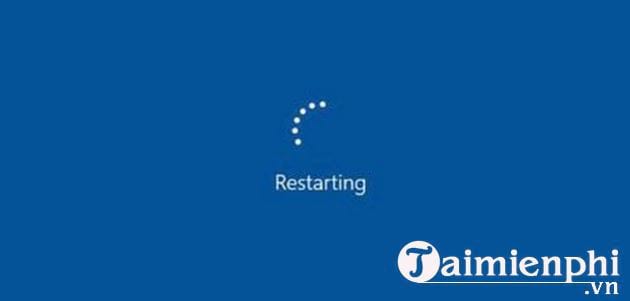
Lúc này, cách đơn giản nhất để khắc phục là bạn hãy khởi động lại máy tính của mình để nhanh chóng đưa nó về trạng thái bình thường. Sau đó hãy thử cắm lại tai nghe để kiểm tra.
2. Lỗi thiết lập Volume của Windows
Nếu nguyên nhân không phải do xung đột phần mềm thì có thể do bạn thiết lập Volume sai, khiến cắm tai phone vào máy tính không nghe được.
Bước 1: Để kiểm tra, bạn nhấn phải vào biểu tượng loa nằm trên thanh Taskbar ở góc phải màn hình, chọn Open Volume Mixer .

Bước 2: Trong hộp thoại mới mở ra, bạn xem có lựa chọn nào nằm ở chế độ Mute (Im lặng) thì nhấn vào để kích hoạt lại.

Ngoài ra người dùng cũng có thể nhấn vào mục Troubleshoot sound problems để hệ thống tự kiểm tra và khắc phục.
3. Lỗi do driver âm thanh
Trường hợp tiếp theo khiến người dùng cắm tai phone vào máy tính không nghe được là do lỗi driver âm thanh. Bạn có thể khắc phục nhanh bằng cách gỡ và cài đặt lại driver âm thanh.
Bước 1: Trước tiên, để gỡ Driver âm thanh cũ ra khỏi máy tính, bạn nhấn vào nút Start ở góc trái của màn hình và nhập Device Manager để tìm kiếm.
Nhấn chuột trái vào chương trình Device Manager trong bảng kết quả tìm kiếm.
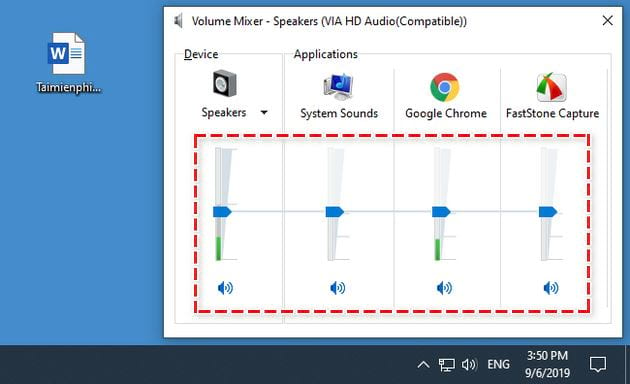
Bước 2: Trong cửa sổ Device Manager vừa mở ra, bạn nhấn chuột trái vào Sound, video and game controllers . Tiếp tục nhấn chuột phải vào VIA HD Audio và lựa chọn Uninstall device.
Một hộp thoại xác nhận mở ra, bạn nhấn Uninstall lần nữa để xác nhận.
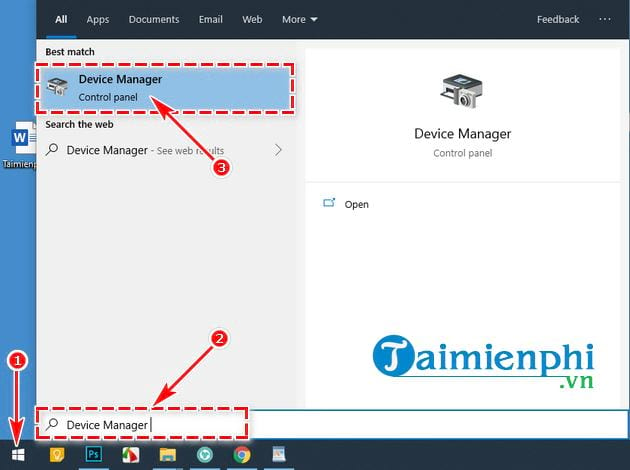
Sau khi đã gỡ driver âm thanh cũ ra khỏi máy, bạn khởi động lại thiết bị, hệ thống sẽ tự động dò tìm và update driver âm thanh mới. Trong trường hợp Windows không thể tìm thấy driver âm thanh phù hợp, bạn hãy truy cập vào website của nhà sản xuất card âm thanh mà mình đang sử dụng và cài đặt thủ công.
4. Lỗi do phần cứng
Lỗi cắm tai phone vào máy tính không nghe được có thể xuất phát từ những nguyên nhân hết sức đơn giản. Đó có thể là bạn cắm nhầm hay jack audio của thiết bị có vấn đề. Hãy thử rút tai nghe ra vệ sinh jack và cắm lại để kiểm tra.
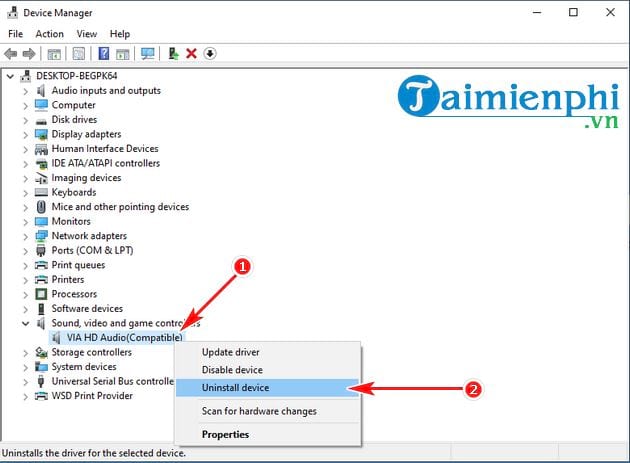
Hay đơn giản hơn nữa, có thể bạn vẫn chưa bật nút nguồn trên loa hay có ai đó vặn nút âm lượng vật lý trên loa về mức nhỏ nhất. Để chắc chắn, bạn cần kiểm tra thật kỹ các trường hợp có thể xảy ra để có cách khắc phục chính xác.
- Share CrocoBlock key trọn đời Download Crocoblock Free
- Cung cấp tài khoản nghe nhạc đỉnh cao Tidal Hifi – chất lượng âm thanh Master cho anh em mê nhạc.
- Cách khắc phục "tất tần tật" các lỗi Teamviewer thường gặp nhất
- How To Access Chegg Solutions For Free (Updated September 2021)
- +5 mạng quảng cáothay thế Google Adsense 2021 (CPM network rate cao)
- Cần bao nhiêu tiền để có một đám cưới như mơ? – D’Rosie
- Starcraft 2 Legacy Of The Void Crack Full Updated 2021
Bài viết cùng chủ đề:
-
Làm Sim Sinh Viên,Chuyển đổi gói cước Viettel,Vinaphone,Mobile tại simredep.vn
-
Những phim có cảnh sex trần trụi bị cấm phát hành trên thế giới
-
Mạch đếm sản phẩm dùng cảm biến hồng ngoại – Học Điện Tử
-
6 Mẹo dân gian chữa rướn ở trẻ sơ sinh khi ngủ tự nhiên an toàn
-
Sao kê tài khoản ngân hàng ACB-những điều cần biết
-
Acer Iconia B1-723 – Chính hãng | Thegioididong.com
-
Cách khắc phục lỗi Voz không vào được bạn không nên bỏ qua
-
Tắt mở màn hình iPhone cực nhanh, không cần phím cứng – Fptshop.com.vn
-
[SỰ THẬT] Review bột cần tây mật ong Motree có tốt không?
-
Cách rút gọn link Youtube
-
Chèn nhạc trong Proshow Producer, thêm nhạc vào video
-
Hack Stick War Legacy Full Vàng Kim Cương Tiền ❤️ 2021
-
Cách chuyển font chữ Vni-Times sang Times New Roman
-
Du lịch Thái Lan nên đi tour hay đi tự túc? – BestPrice
-
Cách reset Wifi FPT, đặt lại modem wifi mạng FPT
-
9 cách tra số điện thoại của người khác nhanh chóng, đơn giản – Thegioididong.com
















